全站导航
游戏分类
软件分类
收起导航
钉钉云课堂如何查成绩
小编:书卿 时间:2020-03-25 12:57:21
钉钉云课堂如何查成绩?钉钉是很多人在使用的社交软件,最近大家都在使用钉钉进行上课学习,而不少人也参与了考试。那么钉钉云课堂如何查成绩呢?下面就和小编一起去看看吧!

钉钉云课堂如何查成绩
1、首先考试是在钉钉云课堂里面进行的,所以查询成绩也需要在云课堂中,然后接着打开软件的云课堂板块。
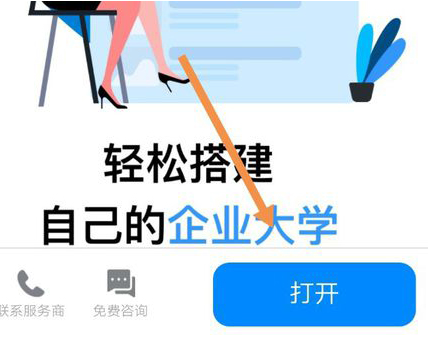
2、进入云课堂页面之后,点击“考试列表”,之后就会进入学习中心界面。
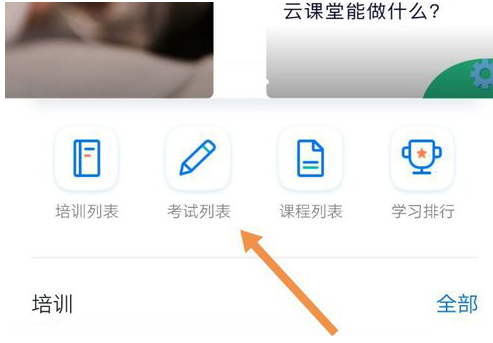
3、进入学习中心页面之后,找到自己需要查询成绩的科目,之后就可以看到自己的考试成绩了。

4、在考卷详情页面当中,还可以查看考试分数、用时等信息,点击“查看答卷”,就可以查看到每一道题目的得分情况。
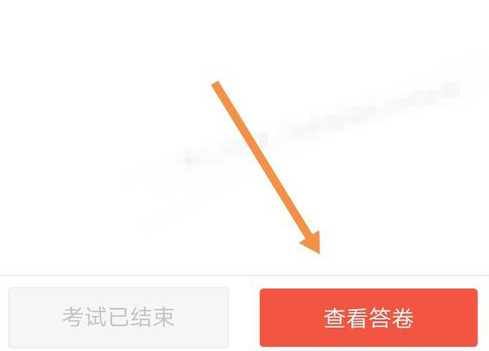
5、最后点击右上角的“只看错题”来重点查看扣分的题目。
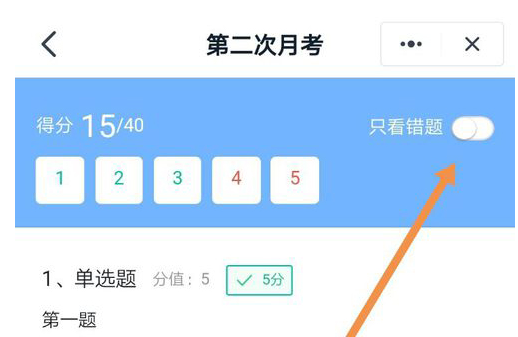
以上就是小编整理的关于“钉钉云课堂如何查成绩”的信息了,更多资讯关注左将军游戏。
总结:
1、首先考试是在钉钉云课堂里面进行的,所以查询成绩也需要在云课堂中,然后接着打开软件的云课堂板块。
2、进入云课堂页面之后,点击“考试列表”,之后就会进入学习中心界面。
3、进入学习中心页面之后,找到自己需要查询成绩的科目,之后就可以看到自己的考试成绩了。
4、在考卷详情页面当中,还可以查看考试分数、用时等信息,点击“查看答卷”,就可以查看到每一道题目的得分情况。
5、最后点击右上角的“只看错题”来重点查看扣分的题目。
相关文章
更多置顶












